Wszystko, co musimy wiedzieć o pobieraniu i nagrywaniu muzyki
W rzeczywistości jest wiele rzeczy, które musisz wiedzieć, jeśli chodzi o pobieranie i nagrywanie muzyki. Istnieją kroki, które należy wykonać kolejno, aby mieć pewność, że wykonanie będzie gładkie i dopracowane. Może być wiele powodów, dla których trzeba znać fakty dotyczące pobierania i nagrywania muzyki.
Może się zdarzyć, że są utwory, które już pobrałeś i chcesz odsłuchać później, oczywiście nie możesz zabrać ze sobą komputera, więc najlepsze, co możesz zrobić, to wypalić i pobrać je i przechowywać je na odtwarzaczu MP3 lub płycie CD. Nie jest niczym niezwykłym, że po nagraniu muzyki na płytę CD możesz zabrać ze sobą odtwarzacz CD i odtwarzać pobrane lub ulubione utwory w dowolnym momencie.
W tym artykule omówimy metody pobierania i nagrywania muzyki, abyś mógł jej wygodnie słuchać w dowolnym miejscu i czasie.
Treść artykułu Część 1. Pobieranie i nagrywanie muzyki na płycie CD?Część 2. Jak nagrać muzykę na płytę CD za pomocą programu Windows Media PlayerCzęść 3. Bonus: jak bezproblemowo pobierać utwory muzyczne z Apple Music?Część 4. Podsumowując to wszystko
Część 1. Pobieranie i nagrywanie muzyki na płycie CD?
Przejdźmy od razu do sedna i dowiedzmy się, jak pobierać i nagrywać muzykę na płycie CD. Jeśli masz wystarczającą wiedzę na temat kroków i rzeczy, które musisz zrobić, pomoże ci to osiągnąć bezproblemowe słuchanie, którego wszyscy chcieliśmy.
Krok 1. Aby rozpocząć, musisz zlokalizować wszystkie utwory, które chcesz pobrać i zapisać je na swoich komputerach osobistych. Sieć jest naprawdę ogromna i to tam możesz wybrać dowolną piosenkę, którą chcesz mieć. Jeśli zobaczyłeś utwór, który jest dostępny do bezpłatnego pobrania, możesz po prostu kliknąć go prawym przyciskiem myszy, a następnie wybrać opcję zapisania pliku, zobaczysz „Zapisz plik jako”, a gdy będziesz gotowy, musisz wybierz lokalizację na używanym komputerze, w której chcesz zapisać pobrany plik muzyczny.
Krok 2. Następnie możesz również użyć oprogramowania do pobierania, którego zwykle używasz do pobierania wszystkich ulubionych utworów. Jednym z najpopularniejszych jest aplikacja iTunes. Stuknij aplikację iTunes, a następnie przejdź do iTunes Store, a następnie stuknij płytę CD z muzyką, którą chcesz kupić lub kupić, po wybraniu stuknij Kup. Po zakończeniu zakupów możesz teraz skonfigurować pobieranie muzyki do iTunes Media Player.
Krok 3. Otwórz odtwarzacz multimedialny, może być Windows Media Player lub aplikacji iTunes, a następnie musisz utworzyć nową listę odtwarzania. Musisz przejść do Plik, a następnie do Nowa lista odtwarzania. Następnie naciśnij, a następnie przeciągnij wszystkie pobrane pliki, przechodząc do płótna listy odtwarzania. Jeśli korzystasz z iTunes, musisz wybrać opcję Ostatnio dodane, a następnie kliknąć utwory prawym przyciskiem myszy, a następnie wybrać opcję Dodaj do listy odtwarzania.
Krok 4. Następnie musisz włożyć czystą płytę CD do nagrywarki CD komputera, z którego korzystasz, a następnie zamknąć wszystkie dostępne funkcje autoodtwarzania, a także inne okna zachęty.
Krok 5. Następnie musisz wybrać opcję Nagraj w odtwarzaczu multimedialnym, a wtedy zobaczysz całą pobraną muzykę na swoich listach odtwarzania i zobaczysz, że są one już nagrane na płycie CD, jak chcesz.
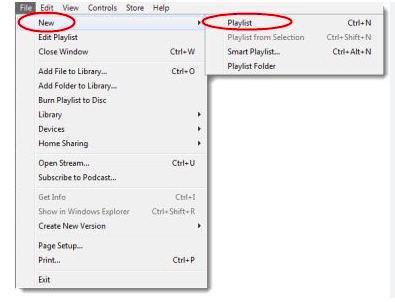
Część 2. Jak nagrać muzykę na płytę CD za pomocą programu Windows Media Player
- Aby rozpocząć, będziesz potrzebować czystej płyty CD, kiedy już ją masz, musisz włożyć ją do napędu CD komputera.
- Otwórz aplikację Windows Media Player.
- Aby dodać utwory do programu Windows Media Player, należy utworzyć folder, a następnie umieścić w nim wszystkie utwory. Następnie kliknij prawym przyciskiem myszy opcję Muzyka, którą zobaczysz na lewym pasku bocznym, a następnie wybierz opcję Zarządzaj biblioteką muzyczną. Stuknij opcję Dodaj, wybierz folder, a następnie musisz wybrać opcję Dołącz folder, a następnie stuknij OK.
- Stuknij kartę Nagraj, którą zobaczysz po prawej stronie ekranu, i zacznij przeciągać wszystkie utwory muzyczne, które chcesz nagrać, pod wspomnianą zakładką.
- W dolnej części zakładki zobaczysz mały przycisk Opcje nagrywania, musisz go wybrać, a następnie wybrać Audio CD, jeśli chcesz odtworzyć go za pomocą odtwarzacza CD. Możesz też wybrać CD z danymi, na wypadek gdybyś chciał wykonać kopię zapasową tylko wspomnianych utworów.
- Wybierz przycisk Start, aby rozpocząć proces nagrywania. I musisz tylko poczekać kilka minut, aż ostateczny wynik będzie gotowy.
I oto jesteś! To tylko niektóre z metod pobierania i nagrywania muzyki na płycie CD za pomocą iTunes lub Windows Media Player. Jeśli chcesz odkryć inne sposoby wygodnego pobierania i nagrywania całej muzyki, którą chciałeś, musisz przeczytać kolejną część naszego artykułu.
Część 3. Bonus: jak bezproblemowo pobierać utwory muzyczne z Apple Music?
Jednym z najlepszych sposobów upewnienia się, że postępujesz właściwie, jest łatwy i wygodny dostęp do muzyki. Muzyka stała się obecnie jedną z największych potrzeb wielu ludzi. Chociaż istnieją różne sposoby uzyskiwania dostępu do plików muzycznych, które kochamy, istnieją ograniczenia i wymagania, na które musisz być przygotowany.
Apple Music jest obecnie jedną z najbardziej udanych platform do strumieniowego przesyłania muzyki online. Aby uzyskać dostęp do utworów z Apple Music, musisz wykupić subskrypcję wersji premium platformy i upewnić się, że używasz urządzenia autoryzowanego przez Apple. W przeciwnym razie trudno będzie ci słuchać ulubionej piosenki we własnym tempie.
Ale możemy zrobić to lepiej. Jest coś, czego możemy użyć, aby móc łatwo rozwiązać ten problem. Możemy skorzystać z narzędzia tzw TunesFun Apple Music Converter, a to sprawi, że Twój dostęp do muzyki będzie o wiele lepszy. Oto rzeczy, które musisz wiedzieć o narzędziu, abyś był zaznajomiony z obawami, w których możesz go używać.
- Utwory Apple Music są chronione technologią DRM, aby móc pozbądź się tego, możesz użyć TunesFun Konwerter Apple Music. Dzięki temu będziesz mieć teraz dostęp do przekonwertowanych utworów Apple Music na dowolnym posiadanym urządzeniu.
- Aby pozbyć się ograniczeń, możesz użyć TunesFun Konwerter muzyki Apple na konwertować pliki muzyczne na elastyczne typy plików, takie jak MP3, FLAC, AIFF, WAV, MP4 i wiele więcej.
- Konwertuj swoje pliki muzyczne szybciej niż kiedykolwiek sobie wyobrażałeś. Dzięki zastosowaniu szybkiego współczynnika konwersji TunesFun Apple Music Converter, możesz zaoszczędzić dużo czasu, który możesz poświęcić na robienie innych ważnych rzeczy, które musisz wykonać.
- Nawet jeśli proces konwersji jest szybki, możesz być pewien, że jakość plików muzycznych nigdy nie zostanie naruszona. Otrzymujesz nawet ważne dane, takie jak identyfikatory i metadane utworów.
- Interfejs TunesFun Apple Music Converter jest przyjazny dla początkujących i nie stanowi problemu dla początkujących użytkowników. Ma prosty interfejs i proste kroki.
Wypróbuj za darmo Wypróbuj za darmo
Pozwól nam dowiedzieć się, jak korzystać z TunesFun Apple Music Converter, poniżej.
Krok 1. Musisz upewnić się, że pobrałeś i zainstalowałeś TunesFun Apple Music Converter na komputerze Mac lub komputerze z systemem Windows. Następnie możesz teraz rozpocząć proces dodawania wszystkich plików, które chcesz przekonwertować.

Krok 2. Gdy wszystkie utwory są na pokładzie, możesz teraz wybrać format pliku, którego potrzebujesz lub chcesz. Musisz także utworzyć folder, aby wszystkie przekonwertowane pliki miały swój dom.

Krok 3. Naciśnij ten przycisk Konwertuj i poczekaj kilka minut, aż wszystko zostanie skonfigurowane. Już po kilku chwilach z pewnością będziesz cieszyć się słuchaniem ulubionych piosenek, podczas gdy pojawią się kłopoty i niezgodności.

Część 4. Podsumowując to wszystko
Pobieranie i nagrywanie muzyki nie jest łatwym zadaniem. Są rzeczy, które musisz przygotować, aby móc kontynuować. Mamy nadzieję, że udostępniliśmy niektóre z potrzebnych informacji, których możesz użyć w przypadku, gdy chcesz nagrać swoją muzykę i uzyskać do niej dostęp za pomocą płyty CD lub odtwarzacza MP3. Jeśli chcesz mieć bezproblemowe pobieranie i nagrywanie muzyki, TunesFun Apple Music Converter będzie bardzo pomocny, na wszelki wypadek.
Zostaw komentarz